wps文档如何限制文字字数
时间:2023-01-06 09:06:00作者:极光下载站人气:200
wps软件的受众是很广泛的,不管是学生党还是上班族都会使用这款办公软件,在wps软件中用户可以实现一个软件完成多种文件编辑工作的设想,所以wps软件给用户带来了许多的便利,也很好的满足了用户的需求,现在大部分用户都喜欢在wps软件中来编辑文档,可以简单轻松的找到相关的功能来解决编辑问题,例如当文字段落的行距过宽时,用户直接打开段落窗口并设置行距来缩小,整体来说是一款很不错的办公软件,当用户需要限制文档的输入字数时,应该怎么来解决呢,其实这个问题用户直接打开页面设置窗口,并在其中的文档网格选项卡中来设置字符字数即可,详细的操作过程
是怎样的呢,接下来就让小编来向大家介绍一下这个问题详细的设置方法吧,希望用户能够喜欢。
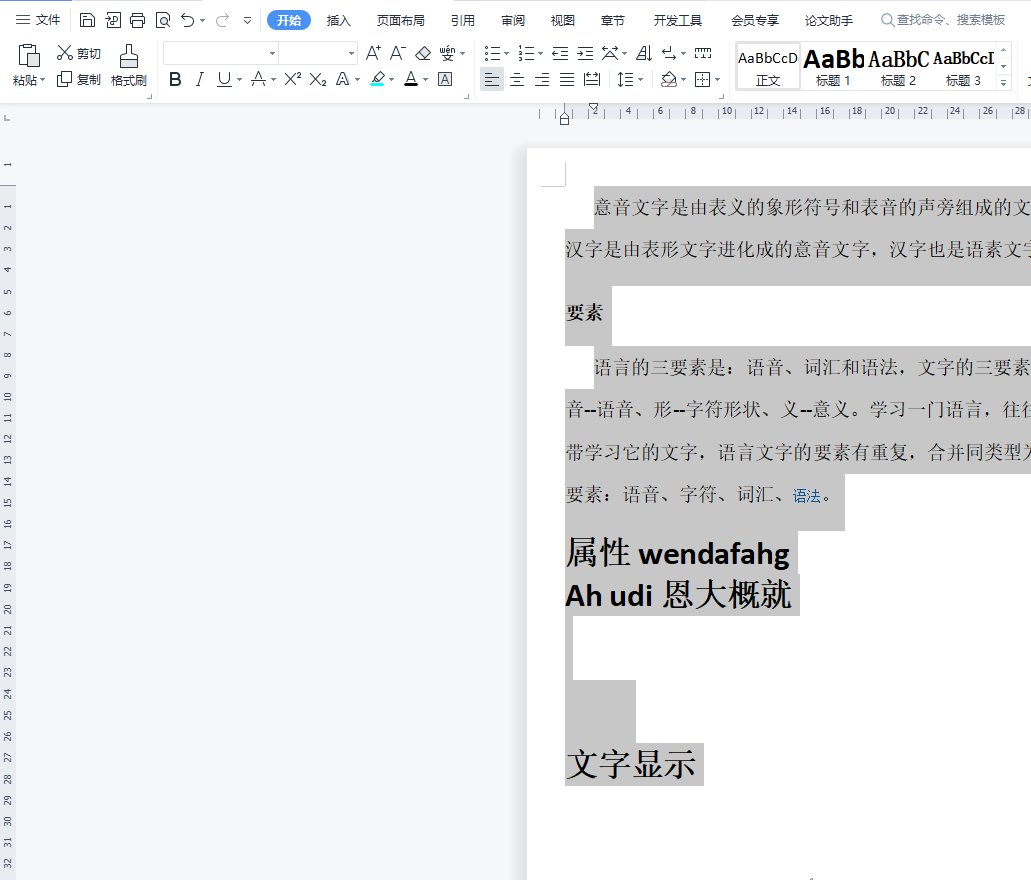
方法步骤
1.用户在电脑桌面上打开wps软件,进入到文档文件的编辑页面上选中文字
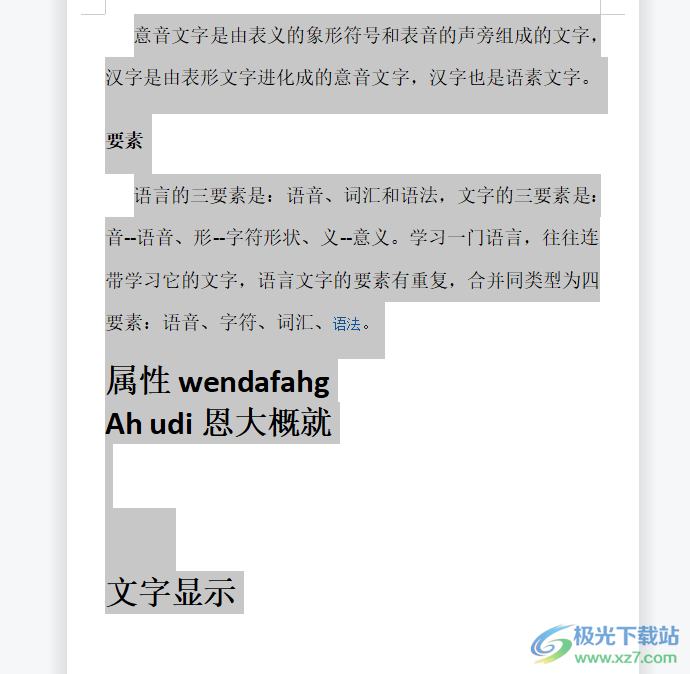
2.接着在页面上方的菜单栏中点击页面布局选项,将会显示出相关的选项卡,用户需要在行号选项的右侧点击下拉箭头

3.这时可以看到打开的页面设置窗口,用户将选项卡切换到文档网格选项上

4.在显示出来的选项卡中用户选择网格板块中的指定行和字符网格选项,并在字符板块中设置好每行需要的字数
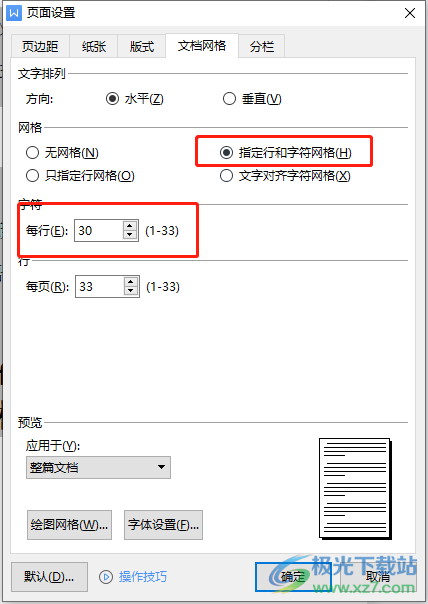
5.随后在下方的预览板块中将应用于选项设置为所选文字,接着再按下确定按钮即可
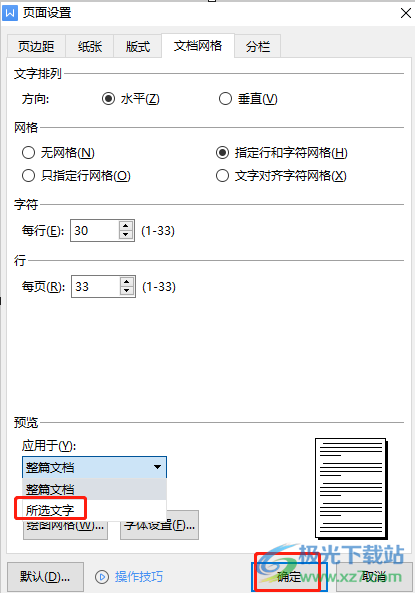
6.回到编辑页面上用户就可以看到每行的文字字数发生了变化,效果如图所示

用户在wps软件中编辑文档文件时,可以根据自己的需要来设置每行输入的文字字数,以此方便统计字数,直接打开软件的页面设置窗口并将选项卡切换到文档网格选项上,找到其中的字符选项来进行限制即可,方法简单有效,感兴趣的用户快来看看小编的教程吧,一定可以成功限制文档的编辑字数。
相关推荐
相关下载
热门阅览
- 1百度网盘分享密码暴力破解方法,怎么破解百度网盘加密链接
- 2keyshot6破解安装步骤-keyshot6破解安装教程
- 3apktool手机版使用教程-apktool使用方法
- 4mac版steam怎么设置中文 steam mac版设置中文教程
- 5抖音推荐怎么设置页面?抖音推荐界面重新设置教程
- 6电脑怎么开启VT 如何开启VT的详细教程!
- 7掌上英雄联盟怎么注销账号?掌上英雄联盟怎么退出登录
- 8rar文件怎么打开?如何打开rar格式文件
- 9掌上wegame怎么查别人战绩?掌上wegame怎么看别人英雄联盟战绩
- 10qq邮箱格式怎么写?qq邮箱格式是什么样的以及注册英文邮箱的方法
- 11怎么安装会声会影x7?会声会影x7安装教程
- 12Word文档中轻松实现两行对齐?word文档两行文字怎么对齐?
网友评论